Azure IoT hub'ları oluşturma ve yönetme
Bu makalede IoT hub'ı oluşturma ve yönetme işlemleri açıklanmaktadır.
Önkoşullar
Hangi aracı kullandığınıza bağlı olarak aşağıdaki önkoşulları hazırlayın.
IoT hub oluşturma
Bu bölümde, Azure portalını kullanarak IoT hub'ı oluşturma adımları açıklanmaktadır.
Azure Portal’ında oturum açın.
Azure giriş sayfasında + Kaynak oluştur düğmesini seçin.
Kategoriler menüsünden Nesnelerin İnterneti'ni ve ardından IoT Hub'ı seçin.
Temel Bilgiler sekmesinde, alanları aşağıdaki gibi doldurun:
Önemli
IoT hub'ı bir DNS uç noktası olarak genel olarak bulunabileceğinden, adlandırırken hassas veya kişisel bilgileri girmekten kaçının.
Özellik Değer Abonelik Hub'ınız için kullanılacak aboneliği seçin. Kaynak grubu Bir kaynak grubu seçin veya yeni bir kaynak grubu oluşturun. Yeni bir ad oluşturmak için Yeni oluştur'u seçin ve kullanmak istediğiniz adı girin. IoT hub'ı adı Hub'ınız için bir ad girin. Bu ad genel olarak benzersiz olmalı ve uzunluğu 3 ile 50 alfasayısal karakter arasında olmalıdır. Ad, tire ( '-') karakterini de içerebilir.Bölge Hub'ınızın nerede olmasını istediğiniz size en yakın bölgeyi seçin. IoT Hub cihaz akışları gibi bazı özellikler yalnızca belirli bölgelerde kullanılabilir. Bu sınırlı özellikler için desteklenen bölgelerden birini seçmeniz gerekir. Katmanı Hub'ınız için kullanmak istediğiniz katmanı seçin. Katman seçimi, kaç özellik istediğinize ve çözümünüz aracılığıyla günde kaç ileti gönderdiğinize bağlıdır.
Ücretsiz katman test ve değerlendirme için tasarlanmıştır. Ücretsiz katman, hub'a 500 cihazın bağlanmasına ve günde en fazla 8.000 iletiye izin verir. Her Azure aboneliği, ücretsiz katmanda bir IoT hub'ı oluşturabilir.
Her katmanda kullanılabilen özellikleri karşılaştırmak için Katmanları karşılaştır'ı seçin. Daha fazla bilgi için bkz. Çözümünüz için doğru IoT Hub katmanını seçme.Günlük ileti sınırı Hub'ınız için günlük ileti kotası üst sınırını seçin. Kullanılabilir seçenekler, hub'ınız için seçtiğiniz katmana bağlıdır. Kullanılabilir mesajlaşma ve fiyatlandırma seçeneklerini görmek için Tüm seçenekleri görüntüle'yi seçin ve hub'ınızın gereksinimlerine en uygun seçeneği belirleyin. Daha fazla bilgi için bkz . IoT Hub kotaları ve azaltma. 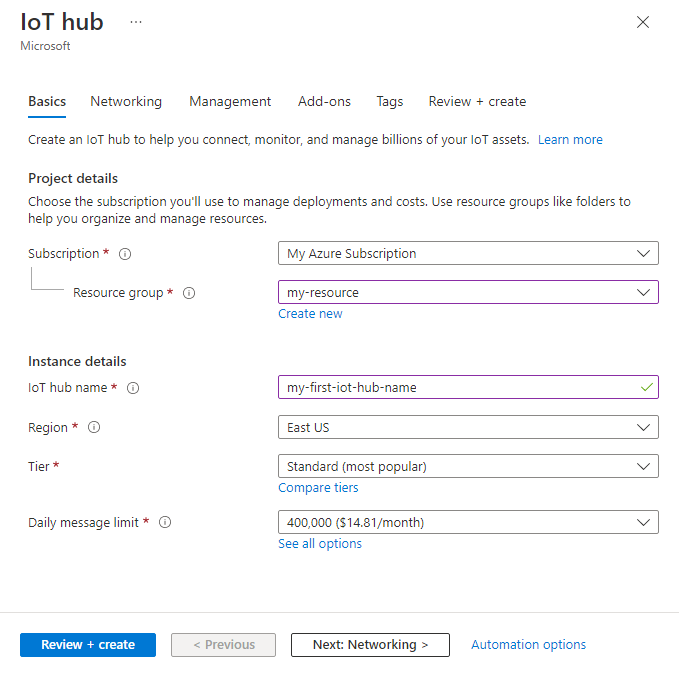
Not
Gösterilen fiyatlar yalnızca örnek amaçlıdır.
Hub'ınızı oluşturmaya devam etmek için İleri: Ağ'ı seçin.
Ağ sekmesinde, alanları aşağıdaki gibi doldurun:
Özellik Değer Bağlantı yapılandırması Cihazların IoT hub'ınıza bağlanmak için kullanabileceği uç noktaları seçin. Bu örnek için varsayılan Genel erişim ayarını kabul edin. IoT hub'ı oluşturulduktan sonra bu ayarı değiştirebilirsiniz. Daha fazla bilgi için bkz . IoT hub'ınız için genel ağ erişimini yönetme. En Düşük TLS Sürümü IoT hub'ınız tarafından desteklenecek en düşük TLS sürümünü seçin. IoT hub'ı oluşturulduktan sonra bu değer değiştirilemez. Bu örnek için varsayılan 1.0 ayarını kabul edin. 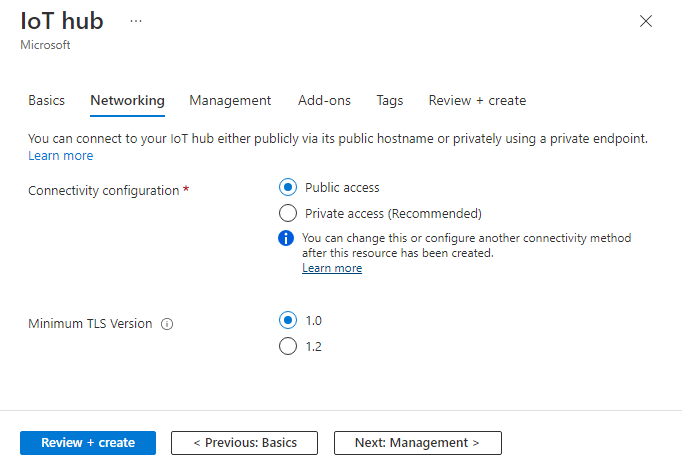
Hub'ınızı oluşturmaya devam etmek için İleri: Yönetim'i seçin.
Yönetim sekmesinde varsayılan ayarları kabul edin. İsterseniz, aşağıdaki alanlardan herhangi birini değiştirebilirsiniz:
Özellik Değer İzin modeli Rol tabanlı erişim denetiminin bir parçası olan bu özellik, IoT hub'ınıza erişimi nasıl yöneteceğine karar verir. Paylaşılan erişim ilkelerine izin verin veya yalnızca rol tabanlı erişim denetimi seçin. Daha fazla bilgi için bkz . Microsoft Entra Id kullanarak IoT Hub'a erişimi denetleme. Bana ata Bir örnekteki öğeleri yönetmek için IoT Hub veri API'lerine erişmeniz gerekebilir. Rol atamalarına erişiminiz varsa, veri API'lerine tam erişim vermek için IoT Hub Veri Katkıda Bulunanı rolü'ne tıklayın.
Azure rollerini atamak için Kullanıcı Erişim Yöneticisi veya Sahip gibi izinlere sahipMicrosoft.Authorization/roleAssignments/writeolmanız gerekir.Cihazdan buluta bölümler Bu özellik, cihazdan buluta iletileri iletilerin eşzamanlı okuyucu sayısıyla ilişkilendirmektedir. Çoğu IoT hub'ına yalnızca dört bölüm gerekir. 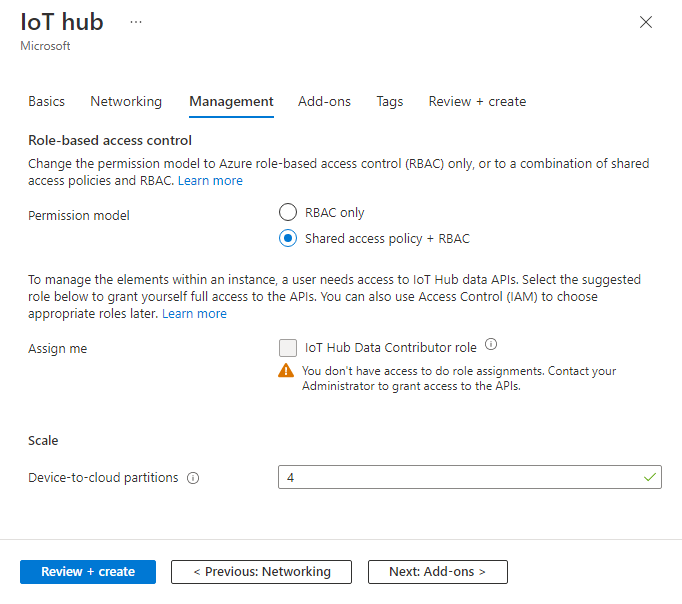
Sonraki ekrana devam etmek için İleri: Eklentiler'i seçin.
Eklentiler sekmesinde varsayılan ayarları kabul edin. İsterseniz, aşağıdaki alanlardan herhangi birini değiştirebilirsiniz:
Özellik Değer IoT Hub için Cihaz Güncelleştirmesini Etkinleştirme Cihazlarınız için havadan güncelleştirmeleri etkinleştirmek için IoT Hub için Cihaz Güncelleştirmesi'ni açın. Bu seçeneği seçerseniz, IoT Hub hesabı ve örneği için Cihaz Güncelleştirmesi sağlamak üzere bilgi sağlamanız istenir. Daha fazla bilgi için bkz . IoT Hub için Cihaz Güncelleştirmesi nedir? IoT için Defender'ın etkinleştirilmesi IoT'ye ve cihazlarınıza ek bir koruma katmanı eklemek için IoT için Defender'ı açın. Bu seçenek ücretsiz katmandaki hub'lar için kullanılamaz. IoT için Defender'da IoT Hub için güvenlik önerileri hakkında daha fazla bilgi edinin. 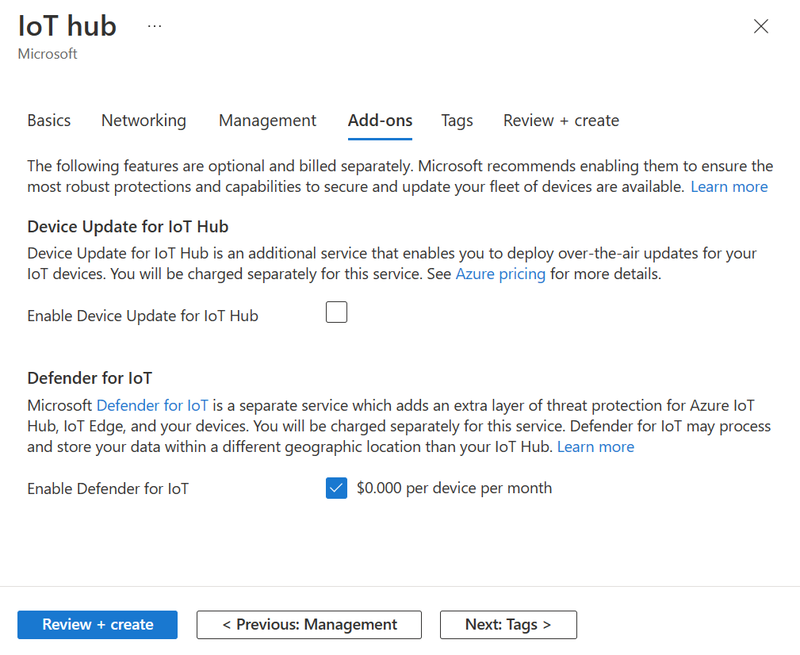
Not
Gösterilen fiyatlar yalnızca örnek amaçlıdır.
Sonraki ekrana geçmek için İleri: Etiketler'i seçin.
Etiketler ad/değer çiftleridir. Kaynakları kategorilere ayırmak ve faturalamayı birleştirmek için aynı etiketi birden çok kaynağa ve kaynak grubuna atayabilirsiniz. Bu belgede herhangi bir etiket eklemeyeceksiniz. Daha fazla bilgi için bkz . Azure kaynaklarınızı düzenlemek için etiketleri kullanma.
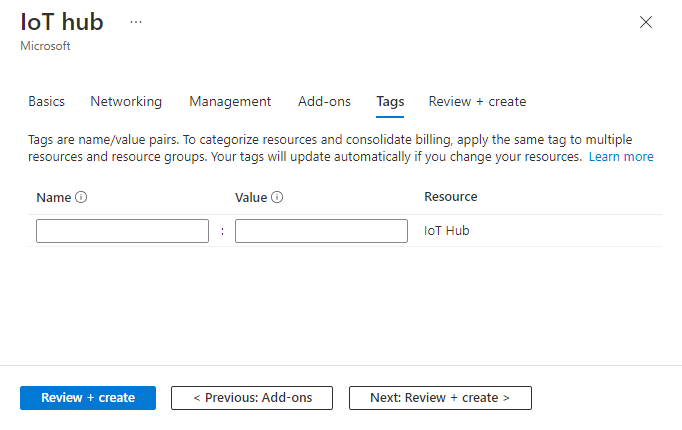
Seçimlerinizi gözden geçirmek için İleri: Gözden Geçir + oluştur'u seçin.
Yeni hub'ınızın dağıtımını başlatmak için Oluştur'u seçin. Hub oluşturulurken dağıtımınız birkaç dakika içinde devam edecektir. Dağıtım tamamlandıktan sonra Kaynağa git'i seçerek yeni hub'ı açın.
IoT hub'ına bağlanma
IoT Hub işlevselliğini kullanan uygulama ve hizmetlere erişim izinleri sağlayın.
bağlantı dizesi ile bağlanma
Bağlantı dizeleri, paylaşılan erişim ilkelerine göre cihazlara ve hizmetlere IoT Hub'a bağlanma izinleri veren belirteçlerdir. Bağlantı dizeleri IoT Hub'ı kullanmaya başlamanın kolay bir yoludur ve birçok örnek ve öğreticide kullanılır, ancak üretim senaryoları için önerilmez.
Çoğu örnek senaryo için hizmet ilkesi yeterlidir. Hizmet ilkesi, hizmet uç noktalarına erişmek için Service Connect izinleri verir. Diğer yerleşik paylaşılan erişim ilkeleri hakkında daha fazla bilgi için bkz . IoT Hub izinleri.
Hizmet ilkesi için IoT Hub bağlantı dizesi almak için şu adımları izleyin:
Azure portalında Kaynak grupları'nı seçin. Hub'ınızın bulunduğu kaynak grubunu seçin ve ardından kaynak listesinden hub'ınızı seçin.
IoT hub'ınızın sol tarafındaki bölmede Paylaşılan erişim ilkeleri'ni seçin.
İlke listesinden hizmet ilkesini seçin.
Birincil bağlantı dizesi kopyalayın ve değeri kaydedin.
Rol atamalarıyla bağlanma
Microsoft Entra Id kullanarak erişimin kimliğini doğrulamak ve Azure rol tabanlı erişim denetimi (RBAC) kullanarak izinleri denetlemek, güvenlik belirteçleri üzerinde gelişmiş güvenlik ve kullanım kolaylığı sağlar. Güvenlik belirteçlerindeki olası güvenlik sorunlarını en aza indirmek için mümkün olduğunda Microsoft Entra kimlik doğrulamasını zorunlu kılmanızı öneririz. Daha fazla bilgi için bkz . Microsoft Entra Id kullanarak IoT Hub'a erişimi denetleme.
IoT hub'larını silme
Bir IoT hub'ını sildiğinizde, ilişkili cihaz kimliği kayıt defterini kaybedersiniz. Bir IoT hub'ını taşımak veya yükseltmek ya da ioT hub'ını silmek ancak cihazları korumak istiyorsanız, Azure CLI kullanarak bir IoT hub'ını geçirmeyi göz önünde bulundurun.
IoT hub'ını silmek için Azure portalında IoT hub'ınızı açın ve sil'i seçin.
IoT hub'larını yönetmeye yönelik diğer araçlar
Azure portalına ve CLI'ya ek olarak, IoT hub'larıyla senaryonuzu hangi şekilde destekliyorsa onu desteklemenize yardımcı olacak aşağıdaki araçlar sağlanır:
IoT Hub kaynak sağlayıcısı REST API'si
IoT Hub Kaynak işlem kümesini kullanın.
Azure resource manager şablonları, Bicep veya Terraform
Microsoft.Devices/IoTHubs kaynak türünü kullanın. Örnekler için bkz . IoT Hub örnek şablonları.
Visual Studio Code
Visual Studio Code için Azure IoT Hub uzantısını kullanın.
